[Επιλύθηκε] Καθρεφτίστε το iPhone σε φορητό υπολογιστή μέσω USB ή Wi-Fi
Το Screen mirroring είναι ένα δημοφιλές φαινόμενο που χρησιμοποιείται όταν θέλετε να παρουσιάσετε κάτι από το iPhone σας σε ένα σωρό άτομα χωρίς να παραδώσετε τη συσκευή σας σε κάθε άτομο.
Η εφαρμογή κυμαίνεται από την αποφυγή αυτού του είδους ταλαιπωρίας έως τη χρήση της τεχνολογίας για μεγαλύτερους λόγους, όπως συναντήσεις, παρουσιάσεις και διαλέξεις.
Πώς γίνεται όμως; Μπορείτε να αντικατοπτρίσετε το iPhone σε φορητό υπολογιστή μέσω USB ή/και Wi-Fi; Φυσικά μπορείτε να.
Η τεχνική μπορεί να φαίνεται πολύ τεχνική, αλλά είναι πιο απλή από όσο νομίζετε. Προτού μελετήσετε τους τρόπους αντιγραφής οθόνης, χρειάζεται να κατανοήσετε την τεχνολογία λεπτομερώς.
Ας ξεκινήσουμε λοιπόν
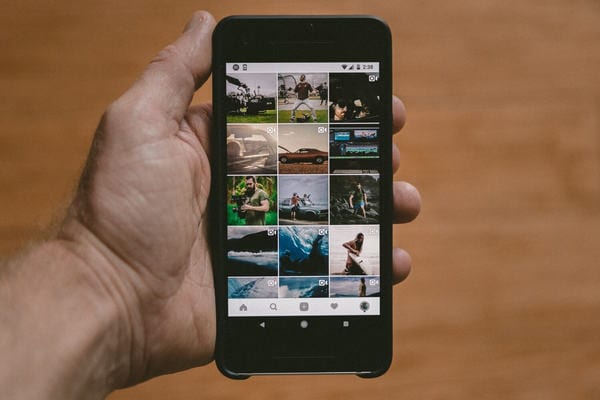
Τι είναι το Screen Mirroring;
Για να κατανοήσετε τι είναι το screen mirroring, είναι σημαντικό να γνωρίζετε τι δεν είναι. Έτσι, το screen mirroring δεν είναι ούτε λογισμικό κοινής χρήσης ούτε ροή πολυμέσων ούτε περιλαμβάνει τη χρήση φυσικών υποδοχών όπως HDMI ή διάφορα άλλα καλώδια.
Είναι ένας ασύρματος αντικατοπτρισμός δεδομένων από μια συσκευή αποστολής οθόνης σε μια συσκευή λήψης οθόνης. Οι χρήστες που έχουν αντικατοπτρισμένες οθόνες μπορούν να έχουν πρόσβαση σε αρχεία, να ελέγχουν τις ειδοποιήσεις για κινητά, να διαχειρίζονται εφαρμογές, να λαμβάνουν στιγμιότυπα οθόνης, να μεταδίδουν ταινίες και πολλά άλλα ενώ ελέγχουν τα iPhone τους. Ορισμένες μέθοδοι κατοπτρισμού οθόνης μπορούν επίσης να ενεργοποιήσουν τον αντίστροφο έλεγχο.
Ο κατοπτρισμός οθόνης μπορεί να λειτουργήσει με την παρουσία ενός τοπικού δικτύου Wi-Fi ή χωρίς ένα – αλλά ένα USB σε αυτήν την περίπτωση είναι απαραίτητο. Στην ιδανική περίπτωση, οποιαδήποτε συσκευή θα πρέπει να βρίσκεται στο ίδιο δωμάτιο. Η ορολογία του screen mirroring δεν μπορεί να εξηγηθεί με πιο απλά λόγια. Επομένως, θα εξετάσουμε στη συνέχεια πώς λειτουργεί ο κατοπτρισμός οθόνης.
Πώς λειτουργεί το Screen Mirroring;
Όπως αναφέρθηκε προηγουμένως, πρέπει να υπάρχει ένας δέκτης και ένας αποστολέας για να λειτουργήσει ο κατοπτρισμός οθόνης. Επιπλέον, υπάρχουν επίσης μερικές οθόνες που αντικατοπτρίζουν πρωτόκολλα που πρέπει να ακολουθήσετε, όπως η παρουσία δεκτών υλικού ή λογισμικού στις συσκευές λήψης.
Ένα παράδειγμα δέκτη υλικού είναι ένα Apple TV, το Chromecast και πολλά άλλα. Ο δέκτης λογισμικού είναι μια συσκευή που χρησιμοποιεί μια εφαρμογή λογισμικού όπως το «Reflector» για να μετατρέψει μια υπάρχουσα συσκευή σε δέκτη οθόνης – όπως ισχύει σε υπολογιστές Mac ή Windows.
Υπάρχουν διάφοροι τρόποι για τη δημιουργία συνδέσεων για κατοπτρισμό οθόνης. Οι συσκευές που δεν είναι συμβατές με τον ασύρματο mirroring μπορούν να δημιουργήσουν τεχνολογικά εμπόδια για μεγαλύτερες ρυθμίσεις. Ευτυχώς, υπάρχουν λύσεις τρίτων που μπορούν να γεφυρώσουν το χάσμα και να επιτρέψουν στις συμβατές συσκευές να αντικατοπτρίζουν οθόνες.
Πώς μπορώ να κάνω ροή του iPhone μου σε φορητό υπολογιστή;
Η μετάδοση του iPhone σας σε φορητό υπολογιστή ή η ροή του iPhone σας σε φορητό υπολογιστή είναι εύκολη. Εάν έχετε τις πιο έξυπνες συσκευές όπως iPhone, iPod, Mac, Chromebook, τηλέφωνα Android ή tablet που θέλετε να αντικατοπτρίσετε σε μεγαλύτερη οθόνη υπολογιστή ή υπολογιστή, το μόνο που χρειάζεστε είναι το mirroring360.
Το Mirroring360 είναι μια εφαρμογή που επιτρέπει σε μια οθόνη iPhone να αντικατοπτρίζεται σε υπολογιστή. Η τεχνολογία AirPlay που κατασκευάζεται από την Apple υποστηρίζει τον κατοπτρισμό από τη συσκευή αποστολής οθόνης, ενώ η εφαρμογή mirroring360 επιτυγχάνει συμβατότητα στη συσκευή δέκτη οθόνης, που είναι ένας υπολογιστής ή ένας φορητός υπολογιστής.
Μερικές λεπτομέρειες που πρέπει να προσέχετε κατά την εγκατάσταση του mirroring360 είναι:
- Το Mirroring Android απαιτεί την εγκατάσταση του αποστολέα mirroring360 σε μια συμβατή συσκευή Android.
- Ο αντικατοπτρισμός των Windows απαιτεί την εγκατάσταση του αποστολέα mirroring360 στον υπολογιστή
- Ο αντικατοπτρισμός ενός Chromebook απαιτεί την εγκατάσταση επεκτάσεων προγράμματος περιήγησης Chrome.
Την επόμενη φορά που θα θέλετε να παρακολουθήσετε ένα βίντεο κλιπ με τους φίλους σας, χρησιμοποιήστε τη λειτουργία κατοπτρισμού οθόνης για να τους αναζητήσετε στο smartphone σας και να το μεταδώσετε σε τηλεόραση ή υπολογιστή.
Παρακάτω μοιραζόμαστε σύντομες και απλές λύσεις για τον κατοπτρισμό των iPhone σας σε Windows 10, Mac ή Chromebook για κατοπτρισμό οθόνης.
Λύση # 1: Χρήση του Mirroring360 για αντικατοπτρισμό οθονών iPhone μέσω Wi-Fi
Πριν ξεκινήσετε τον κατοπτρισμό των οθονών, βεβαιωθείτε ότι η συσκευή κατοπτρισμού είναι συμβατή για να υποστηρίζει τη λειτουργία. Για το σκοπό αυτό, είναι απαραίτητη μια εφαρμογή mirroring360.
Αφού το εγκαταστήσετε για Windows ή Mac, μπορείτε να αρχίσετε να αντικατοπτρίζετε ένα iPhone ή iPad με:
- Βεβαιωθείτε ότι οι δύο συσκευές είναι συνδεδεμένες στο ίδιο τοπικό δίκτυο ή στο ίδιο Wi-Fi
- Άνοιγμα του συστήματος ελέγχου στο iPhone/iPad
- Πατώντας στην επιλογή «Screen mirroring» ή «AirPlay» (εάν δεν μπορείτε να βρείτε το κουμπί AirPlay, κατεβάστε το «Mirroring Assist» από το PlayStore και ακολουθήστε τις οδηγίες)
- Επιλέγοντας τον συμβατό υπολογιστή σας, όπως Windows, Mac ή Chromebook για mirror
- Για χρήστες Android, πρέπει να έχετε κατεβάσει τον αποστολέα Mirroring360. Με την εκκίνηση της εφαρμογής, θα εντοπίσει αυτόματα έναν δέκτη στον οποίο μπορείτε να συνδεθείτε.
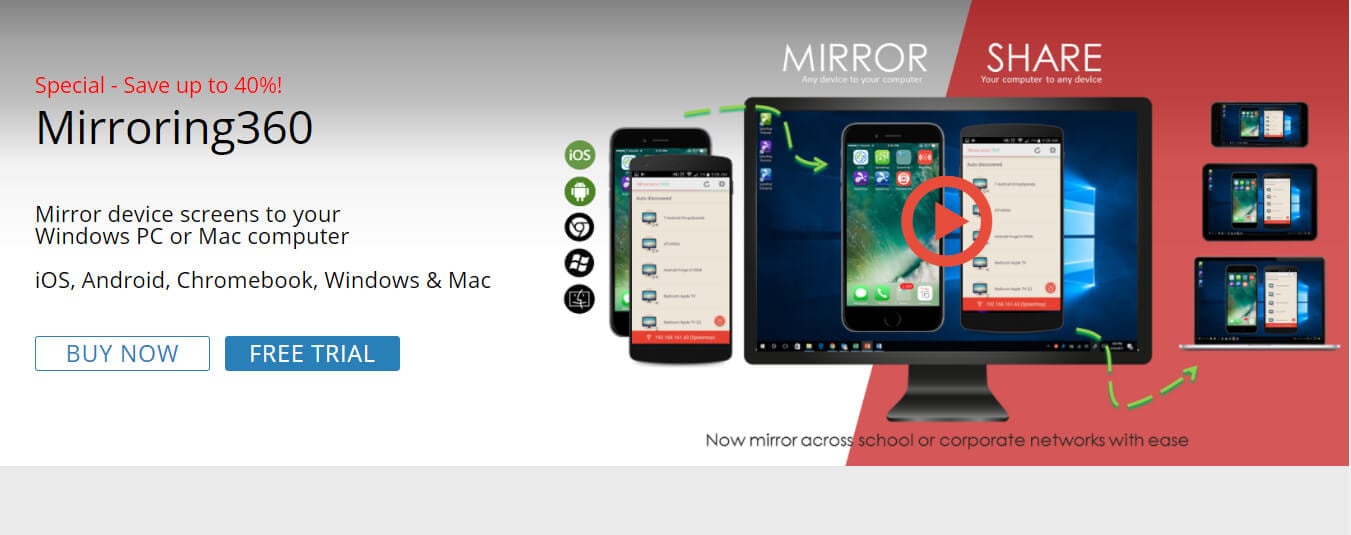
Αυτό είναι περίπου για τη συσκευή με οθόνη αποστολής. Για να κάνετε την άλλη συσκευή να λάβει τον κατοπτρισμό οθόνης, πρέπει:
- Εγκαταστήστε τον αποστολέα Mirroring360 στον υπολογιστή σας με Windows (τα Mac διαθέτουν AirPlay ενώ τα Chromebook έχουν επεκτάσεις Chrome)
- Ανοίξτε την εφαρμογή. Θα εντοπίσει έναν δέκτη και θα συνδέσει αυτόματα τη συσκευή σας σε αυτόν στο ίδιο τοπικό δίκτυο ή Wi-Fi.
Λύση # 2: Χρήση MirrorGo για αντιστοίχιση iPhone σε φορητό υπολογιστή & Reverse Control (με Wi-Fi)
Wondershare MirrorGo είναι ένα προηγμένο εργαλείο ειδικά σχεδιασμένο για χρήστες iOS για απρόσκοπτη πρόσβαση και έλεγχο δεδομένων από ένα iPhone σε μια οθόνη υπολογιστή. Οι χρήστες μπορούν να τραβήξουν στιγμιότυπα οθόνης και να τα αποθηκεύσουν στον υπολογιστή, ενώ ταυτόχρονα διαχειρίζονται και ελέγχουν τις ειδοποιήσεις για κινητά και τα δεδομένα των smartphone τους από φορητό υπολογιστή.
Ακολουθεί ένας οδηγός βήμα προς βήμα για τη χρήση της εφαρμογής MirrorGo για κατοπτρισμό οθόνης και αντίστροφο έλεγχο, όλα ενεργοποιημένα στο ίδιο δίκτυο Wi-Fi.
Βήμα 1: Εγκαταστήστε το MirrorGo
Για να χρησιμοποιήσετε την εφαρμογή, πρέπει να την εγκαταστήσετε στον υπολογιστή/φορητό υπολογιστή σας. Ωστόσο, βεβαιωθείτε ότι η συσκευή σας iOS είναι 7.0 ή νεότερη για να υποστηρίζει αυτήν την εφαρμογή για κατοπτρισμό οθόνης.

Βήμα 2: Ξεκινήστε το mirroring
Επιλέξτε την επιλογή MirrorGo κάτω από το ‘screen mirroring’ στη συσκευή σας iOS. Η κοινόχρηστη οθόνη σας θα συνδεθεί με τον φορητό υπολογιστή σας και μπορείτε πλέον να ελέγχετε όλες τις εφαρμογές από τον υπολογιστή σας.
Ωστόσο, η ενεργοποίηση του AssisiveTouch είναι απαραίτητη πριν αναλάβετε τον έλεγχο.
Βήμα 3: Ενεργοποιήστε το AssisiveTouch στο iPhone
Στο iPhone σας, μεταβείτε στην επιλογή ‘Προσβασιμότητα’, πατήστε σε αυτήν για να επιλέξετε την επιλογή ‘Άγγιγμα’ και ενεργοποιήστε το ‘AssisiveTouch’ κάνοντας το πράσινο. Στη συνέχεια, αντιστοιχίστε το Bluetooth με τον υπολογιστή και ξεκινήστε να ελέγχετε το iPhone σας με το ποντίκι!

Εκτός από τη λήψη στιγμιότυπων οθόνης, τη διαχείριση ειδοποιήσεων για κινητά και τη μετάδοση παρουσιάσεων από το iPhone σε υπολογιστή, μπορείτε επίσης να συνδέσετε ένα τηλέφωνο Android σε μεγαλύτερη οθόνη χρησιμοποιώντας αυτήν την εφαρμογή. Το MirrorGo επιτρέπει τη λήψη απευθείας και αντιστρέφει τον έλεγχο εύκολα και απρόσκοπτα.
Λύση # 3: Χρήση του LonelyScreen για αντικατοπτρισμό του iPhone σε υπολογιστή μέσω USB
Εάν δεν έχετε πρόσβαση στο Wi-Fi άμεσα διαθέσιμο, μπορείτε ακόμα να μεταδώσετε το περιεχόμενο στο iPhone σας σε μια μεγαλύτερη οθόνη για να το δουν όλοι. Αυτό απαιτεί τη χρήση ενός USB και ενός εργαλείου ανοιχτού κώδικα, του LonelyScreen.
Το LonelyScreen είναι ένα δωρεάν εργαλείο που λειτουργεί ως δέκτης AirPlay για Windows και Mac. Είναι ένας από τους ευκολότερους και ομαλότερους τρόπους για να αντικατοπτρίσετε το iPhone σας σε φορητό υπολογιστή χωρίς να απαιτείται λήψη εφαρμογών τρίτων για την υποστήριξη του κατοπτρισμού πολυμέσων στην οθόνη του φορητού υπολογιστή σας.
Με το LonelyScreen, μπορείτε να κάνετε τις μεγαλύτερες οθόνες σας φιλικές στο AirPlay και να αντικατοπτρίζουν εύκολα το iPhone σας σε αυτό.
Εάν σκοπεύετε να ξεκινήσετε τον κατοπτρισμό οθόνης μέσω USB, πρέπει να κάνετε μερικά επιπλέον βήματα για να ρυθμίσετε μια σύνδεση δικτύου.
Βήμα 1: Συνδέστε το καλώδιο USB στο iPhone και στο φορητό υπολογιστή
Βήμα 2: Στο iPhone σας, πατήστε ‘Ρυθμίσεις’ για να επιλέξετε ‘Προσωπικό σημείο πρόσβασης’ και να το κάνετε πράσινο
Βήμα 3: Στον υπολογιστή σας, εγκαταστήστε και εκτελέστε την εφαρμογή LonelyScreen (επιτρέψτε την πρόσβαση στο τείχος προστασίας)
Βήμα 4: Στο iPhone σας, σύρετε προς τα πάνω για να μεταβείτε στο Κέντρο Ελέγχου και επιλέξτε ‘AirPlay’
Βήμα 5: Θα εμφανιστεί μια σύνοψη της λίστας συσκευών. Επιλέξτε LonelyScreen για να ενεργοποιήσετε τον κατοπτρισμό
Βήμα 6: Μεταδώστε ταινίες, διαλέξεις και κάθε άλλη εφαρμογή χρησιμοποιώντας το LonelyScreen στον υπολογιστή σας, το οποίο αντικατοπτρίζει την οθόνη του iPhone σας.
Το LonelyScreen είναι τόσο εύκολο – χωρίς δυσλειτουργίες, δωρεάν στη χρήση και απρόσκοπτη εξυπηρέτηση. Δοκιμάστε το τουλάχιστον μία φορά.
Τελικές λέξεις
Με γνώμονα την τεχνολογία ή όχι, μπορείτε τώρα να χρησιμοποιήσετε τις εφαρμογές MirrorGo, LonelyScreen και Mirroring360, για να αναφέρουμε μερικές, για να εξασφαλίσετε απρόσκοπτη μεταφορά και προσβασιμότητα δεδομένων. Αντικατοπτρίζοντας ένα iPhone σε φορητό υπολογιστή, μπορείτε να μεταδώσετε ροή και να παρακολουθήσετε ταινίες, να μεταδώσετε τις παρουσιάσεις, τις διαλέξεις και τις σημειώσεις σας, να παίξετε τα αγαπημένα σας παιχνίδια και να γεφυρώσετε εύκολα το χάσμα μεταξύ ενός κινητού και ενός υπολογιστή.
Όπως διαβάζετε, αυτές οι εφαρμογές δεν είναι πολύ δύσκολες στη χρήση, και ακόμη και ένα μη τεχνικό άτομο μπορεί να το εκμεταλλευτεί.
Ποιο ήταν λοιπόν το αγαπημένο σας; Ενημέρωσέ μας
πρόσφατα άρθρα